Dopo svariate ore passate a giocare a Fortnite ed a seguito di un anno intenso di utilizzo sui vari social, il tuo smartphone o tablet è diverso da prima. Non è più veloce come quando l’hai comprato, si surriscalda e, spesso, crasha. Questi però, sono problemi abbastanza marginali. Il vero problema, invece, è la durata della batteria. Prima di pensare all’acquisto di un nuovo smartphone, vorresti sapere se c’è un modo per aumentare durata batteria Android in modo efficace. Lo hai chiesto al web ed il motore di ricerca ti portato quaggiù.
Nella guida di oggi, infatti, ti spiegherò quali sono i trucchi e le migliorie da applicare al tuo telefono per prolungare la carica della batteria. Dovresti così riuscire ad arrivare almeno alla fine della giornata.
Come aumentare durata batteria Android
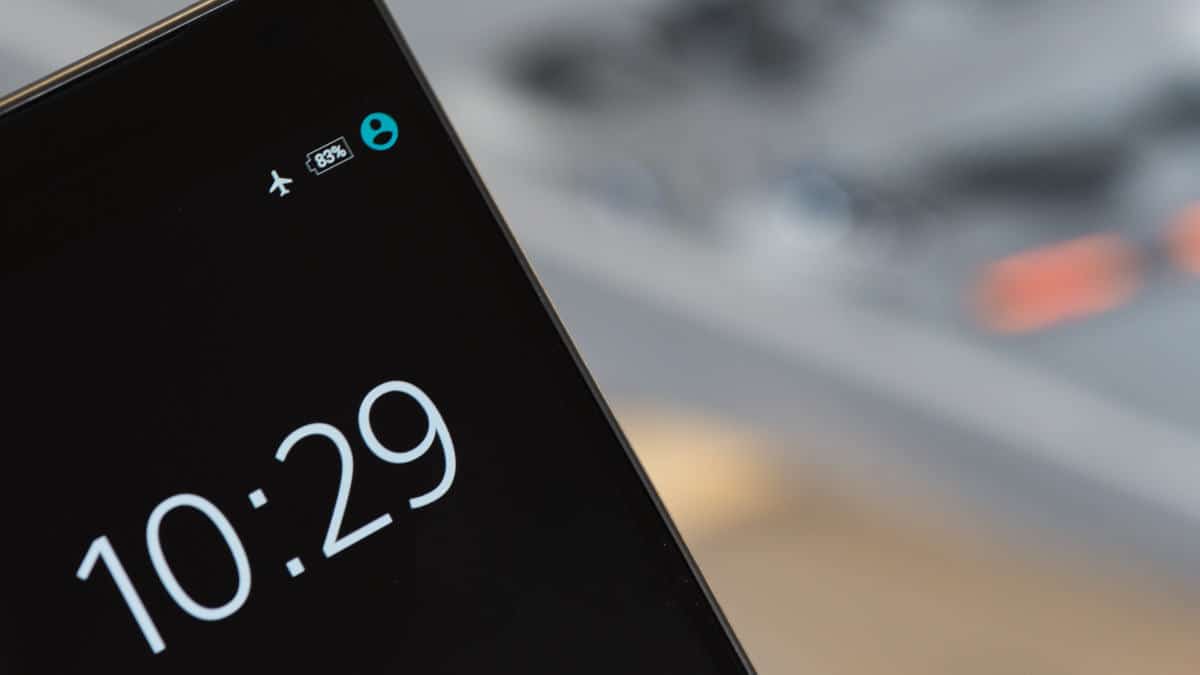
Prima di cominciare con la guida vera e propria, volevo dirti che non esistono “app che fanno miracoli”. Come già saprai, la batteria Android si usura col passare del tempo e, sebbene esistano dei trucchi per prolungarne la durata, è impossibile ripristinare le celle guaste al suo interno.
Ciò significa che, pur riuscendo a mantenere più stabile il livello di carica, sebbene si arrivi al 100%, questa percentuale sarà comunque fittizia. Il vero livello di carica energetica, sarà sicuramente inferiore rispetto a quando hai comprato il dispositivo. Vale lo stesso discorso di quando ti ho dati i consigli per la batteria dell’iPhone. Detto questo, non resta che cominciare.
Indice
- Vedere utilizzo batteria Android
- Usare un task manager
- Eliminare cache e file inutili
- Regolare la luminosità
- Disinstallare app non utilizzate
- Disattivare le notifiche banner
- Rimuovere sfondi animati
- Attivare risparmio energetico
- Usare la Dark Mode Android
- Usare la modalità Aereo
- Togliere i malware da Android
- Caricare telefono Android correttamente
- Caricabatterie originale Android
- Aggiornamento sistema operativo Android
- Calibrazione batteria su Android
- Sostituzione batteria Android
Vedere utilizzo batteria Android
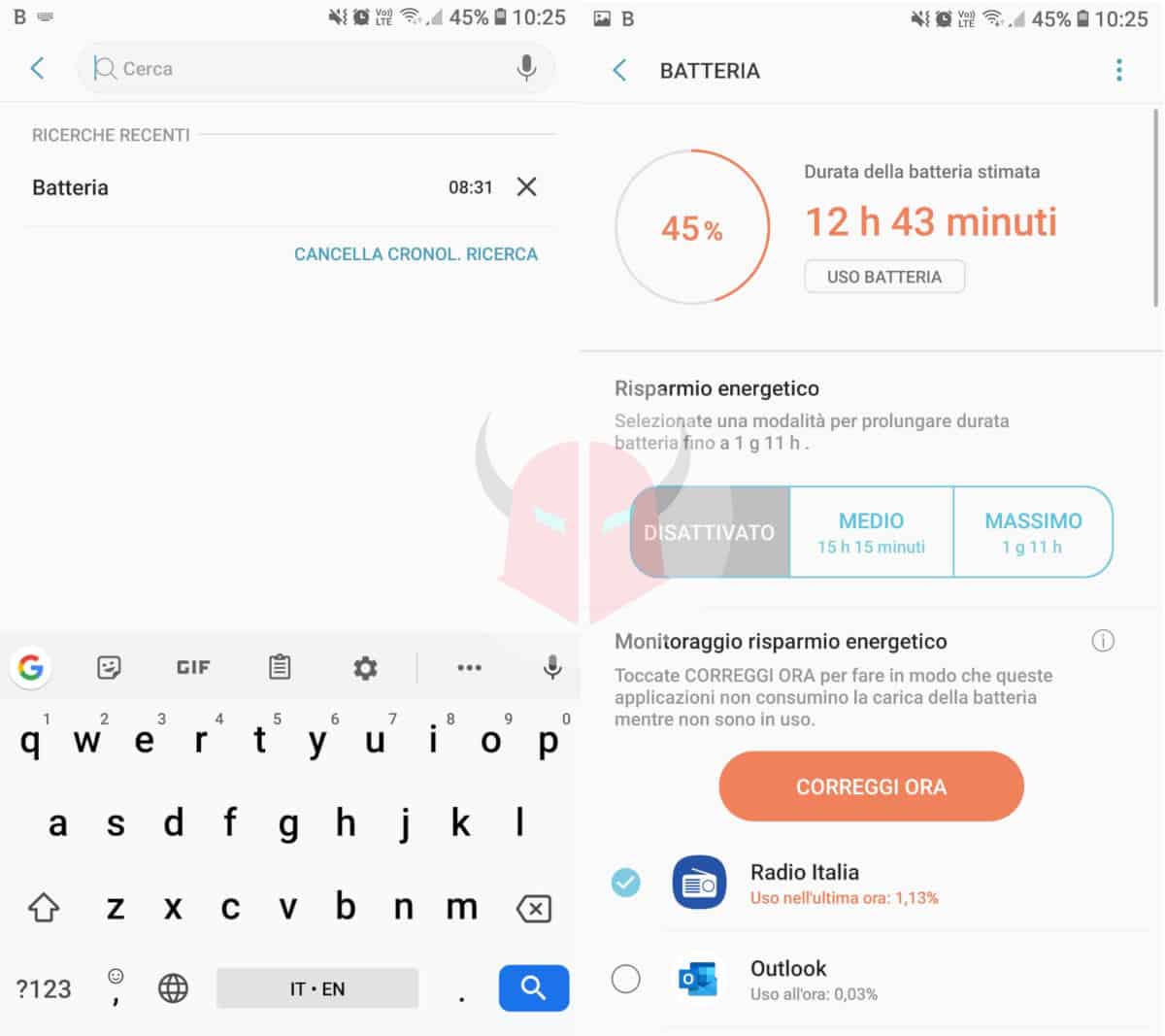
Per guardare la durata della batteria su Android, vai nelle Impostazioni dello smartphone e usa il Cerca scrivendo “Batteria”. Tra i risultati, individua l’opzione correlata alle informazioni della batteria e toccala.
Troverai così le app che consumano più energia e visualizzerai la Durata della batteria stimata. Dovrebbe esserci anche una sorta di grafico che ti mostra le varie statistiche dei giorni passati. Prosegui adesso a killare le applicazioni.
Usare un task manager
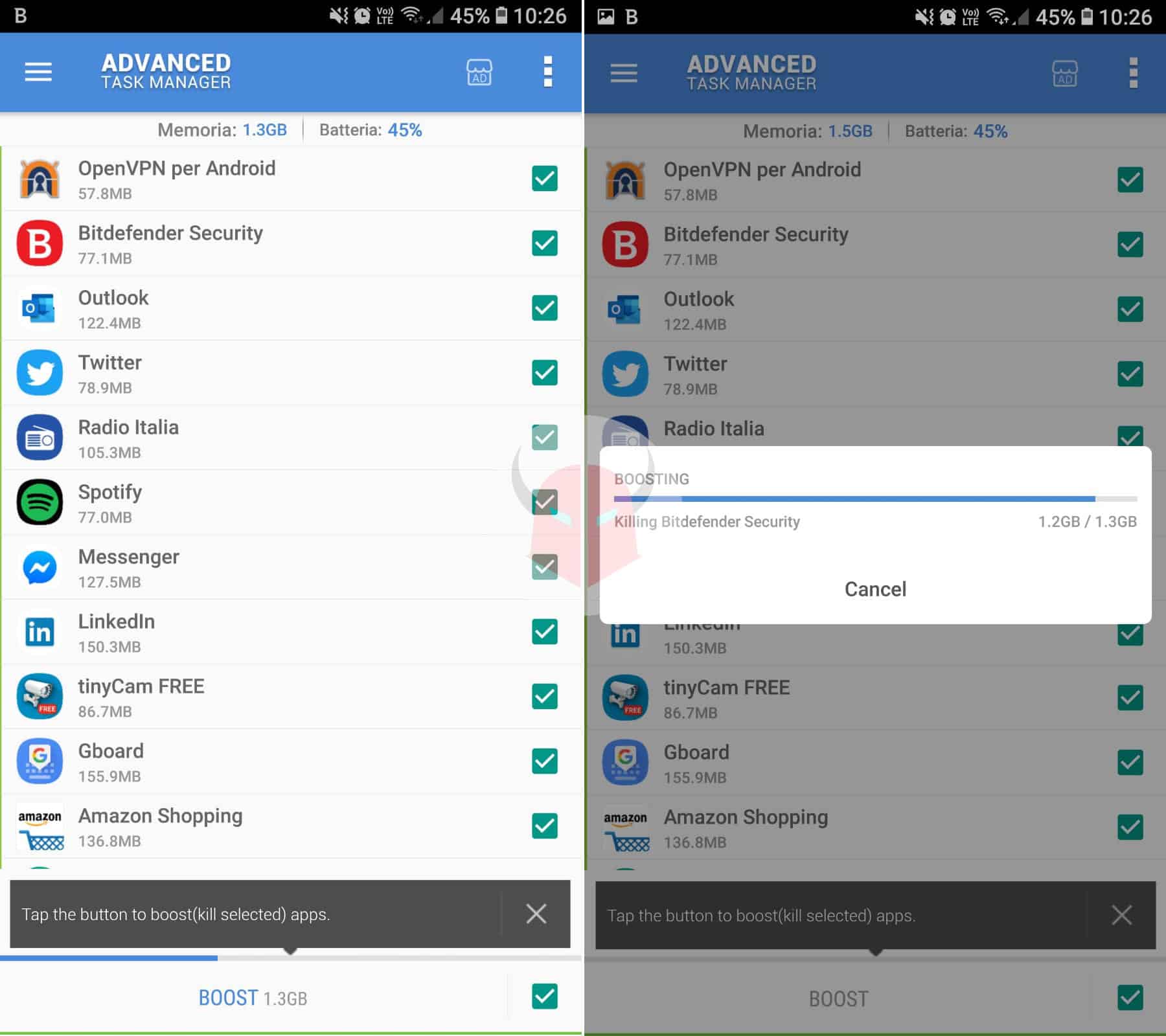
Adesso che, più o meno, hai capito quali sono le “app mangia batteria”, per aumentare durata batteria Android, potresti killarle, ovvero chiudere quelle che sono aperte in background. Puoi fare questo in due modi:
- Usando il task manager integrato su Android
- Utilizzando un’app per killare app
Nel primo caso, dipende dal tipo di launcher integrato nello smartphone che stai utilizzando, sia questo prodotto da Samsung, Xiaomi, Huawei, LG o da un altro. Comunque, generalmente parlando, dovrebbe essere sufficiente premere il tasto fisico o virtuale correlato alla schede aperte (solitamente situato in basso a sinistra). Dopodiché, dovresti riuscire a chiudere le app toccando la X che compare in ogni anteprima.
Se vuoi andare sul sicuro ed avere maggiori funzionalità di controllo, ti suggerisco di scaricare un task manager di terze parti. Tra i migliori app killer gratis, c’è sicuramente Advanced Task Manager, che trovi su Play Store.
Una volta installato, concedi l’accesso ai dati di utilizzo. Così facendo, ti verranno mostrate d’impatto le app che usano più batteria. Ti basterà deselezionare quelle che non vuoi chiudere e poi premere Boost per killare tutte le altre.
Puoi comunque usare la Lista APP ignorate per evitare di dover deselezionare ad ogni kill le app che utilizzi più spesso. Inoltre, potresti usare il task manager per eliminare le app senza passare dalle impostazioni. Puoi usare la funzione Disinstalla che è presente nel menu Altro.
Andando nelle Impostazioni dell’app, invece, potresti schedulare degli Auto kill. Puoi impostarli all’avvio del sistema operativo, regolarmente (ovvero in base a orari e giorni specifici) oppure allo spegnimento dello schermo. In questo modo, il task manager terrà sotto controllo anche il lag della CPU.
Eliminare cache e file inutili
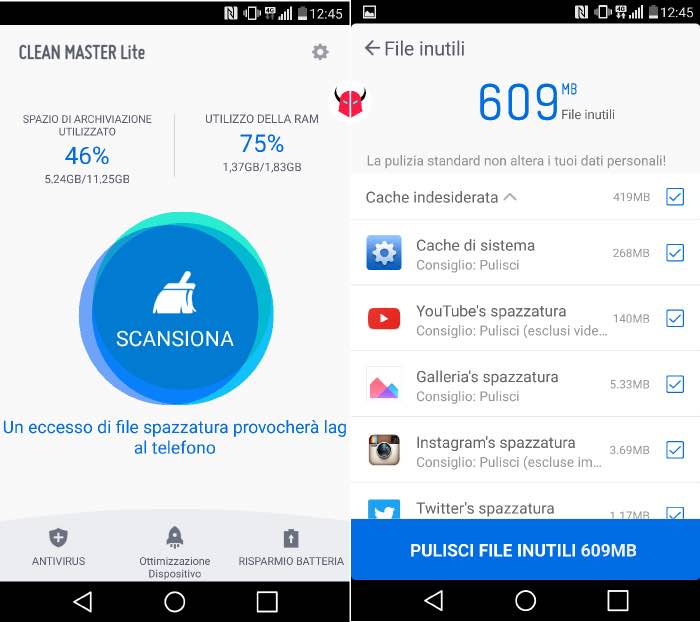
Per potenziare la durata batteria Android, ti consiglio di eliminare la cache e i file inutili. C’entrano eccome, dal momento che occupano spazio e la memoria volatile (RAM) in vari processi di sistema.
Procedi installando un’app come Clean Master ed effettuando la pulizia consigliata. Attento a cosa selezionerai manualmente. Se non sai da dove partire, comunque, leggi la guida dedicata alla pulizia dei file inutili per Android.
Regolare la luminosità
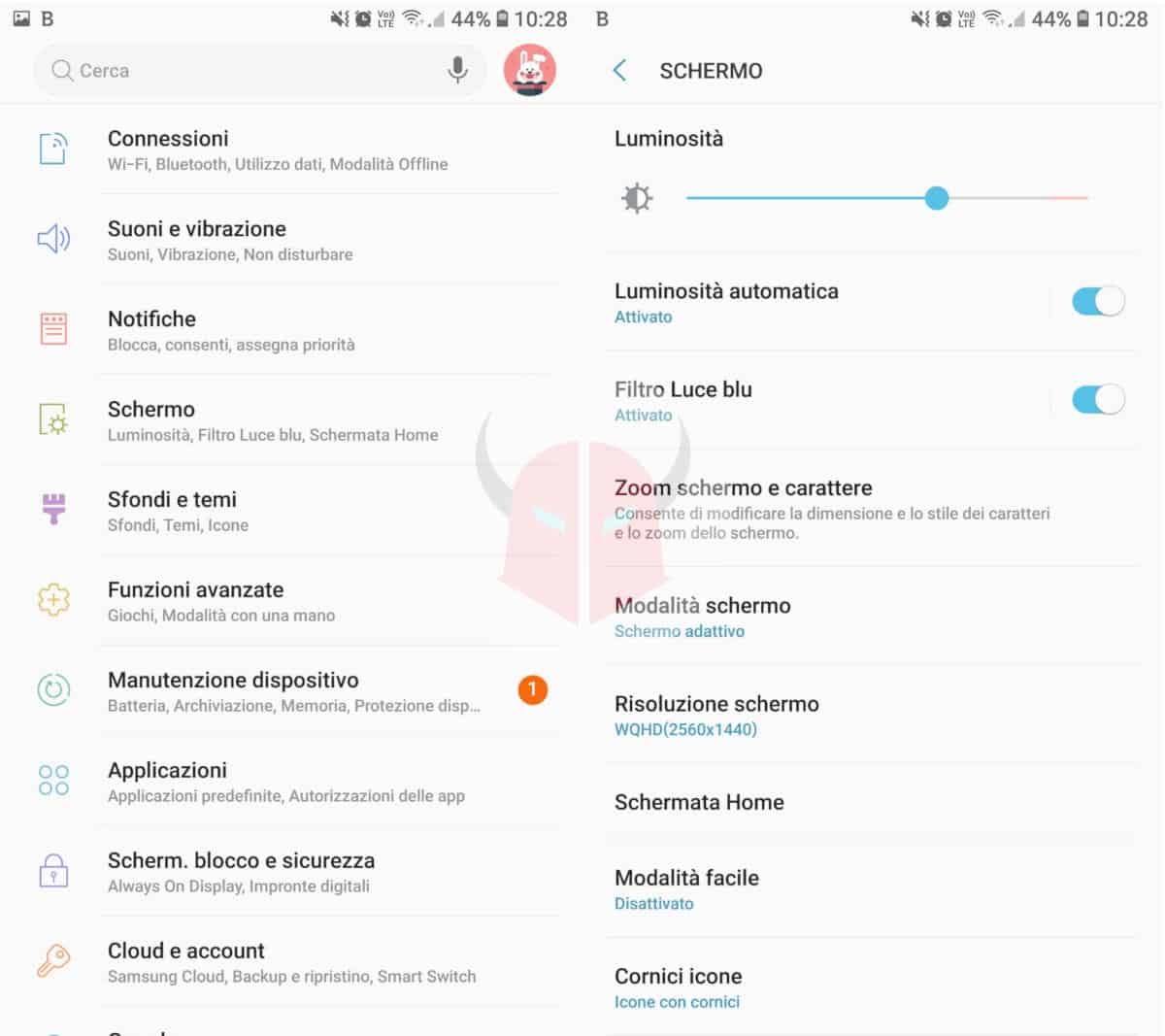
Lo schermo brillante è bello a vedersi, ma poco funzionale. Oltre ad affaticare maggiormente l’occhio, soprattutto senza il filtro luce blu, quindi perfettamente bianco, un display luccicante potrebbe diminuire di gran lunga la durata batteria Android. È lui il “colpevole” per la maggiore.
Allora, ti suggerisco di regolare la luminosità impostandola su automatica oppure configurandola manualmente. Lo puoi fare dalle impostazioni di sistema o del centro notifiche. In caso di regolazione manuale, non impostare la luminosità oltre il 60%, se non quando proprio ce n’è bisogno (es. in ambienti soleggiati).
Disinstallare app non utilizzate
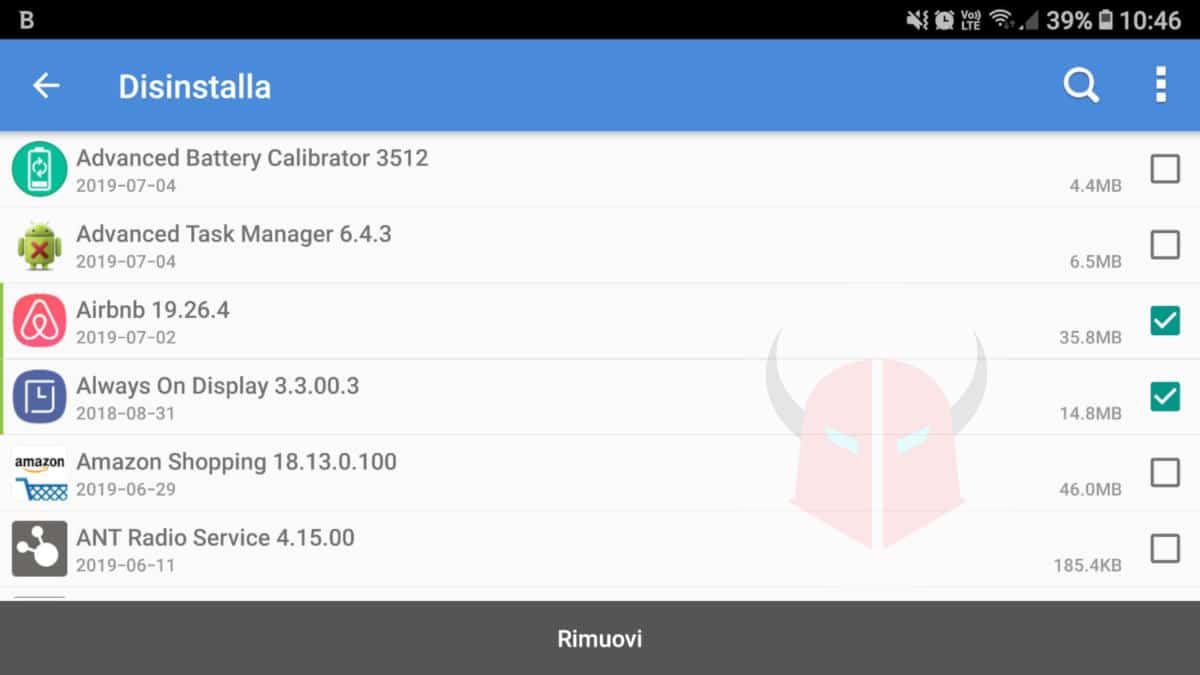
Le app non utilizzate potrebbero comunque consumare energia. Sebbene tu non le abbia usate di recente, potrebbero essere rimaste aperte in background o comunque potrebbero essere state avviate automaticamente all’avvio di Android.
Per questo, ti consiglio di rimuovere quelle che hai dimenticato e sono ormai obsolete. Salva eventualmente i dati dell’app facendo un backup (in caso fosse necessario) e procedi alla disinstallazione come fai di solito (anche tramite Google Play o tramite Advanced Task Manager).
Disattivare le notifiche banner
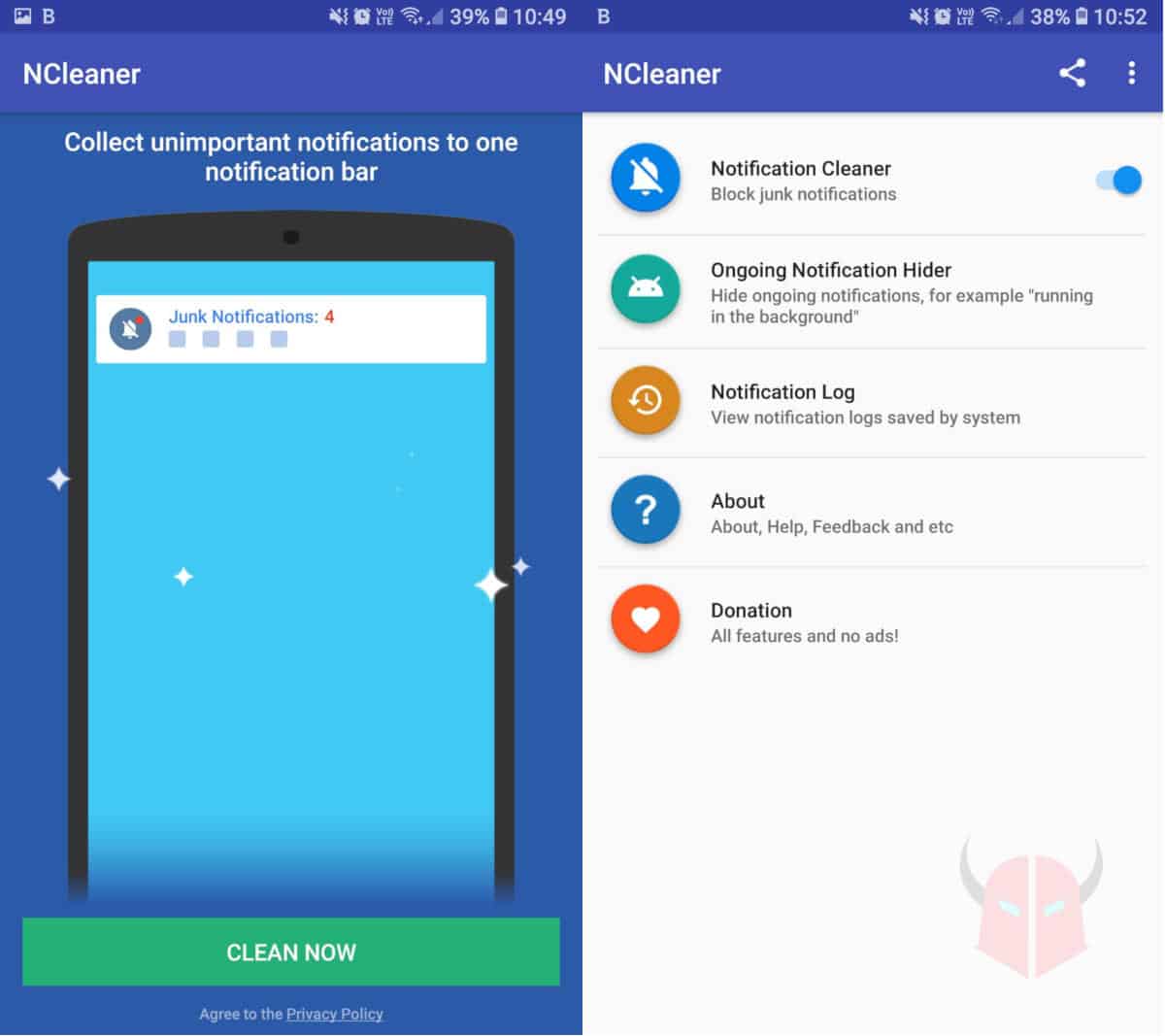
Hai mai visto le notifiche push? No? Sei sicuro sicuro? Sono quelle di WhatsApp o di Facebook Messenger, ad esempio, che appaiono in ogni schermata e permettono di interagire da fuori la chat. Ecco, quel tipo di alert è uno dei più utilizzati dalle app, ma è anche un sistema di avvertenze davvero esoso in termini di consumo.
Pertanto, ti suggerisco ti tenere sott’occhio le notifiche banner, lasciando attive solo e soltanto quelle correlate alle app maggiormente utilizzate. Puoi modificare questa impostazione dalle opzioni di notifica presenti nel sistema operativo. Solitamente, si chiamano notifiche banner.
In alternativa, potresti installare l’app Notification Blocker. La trovi sul Play Store ed è gratuita. Dopo averla installata, aprila e garantisci l’accesso alle notifiche. Successivamente, usa l’applicazione per controllare, nascondere e rimuovere le notifiche spazzatura. Tra queste, ti è concesso rendere invisibili anche le avvertenze in corso, ovvero le cosiddette “ongoing notifications”.
Rimuovere sfondi animati
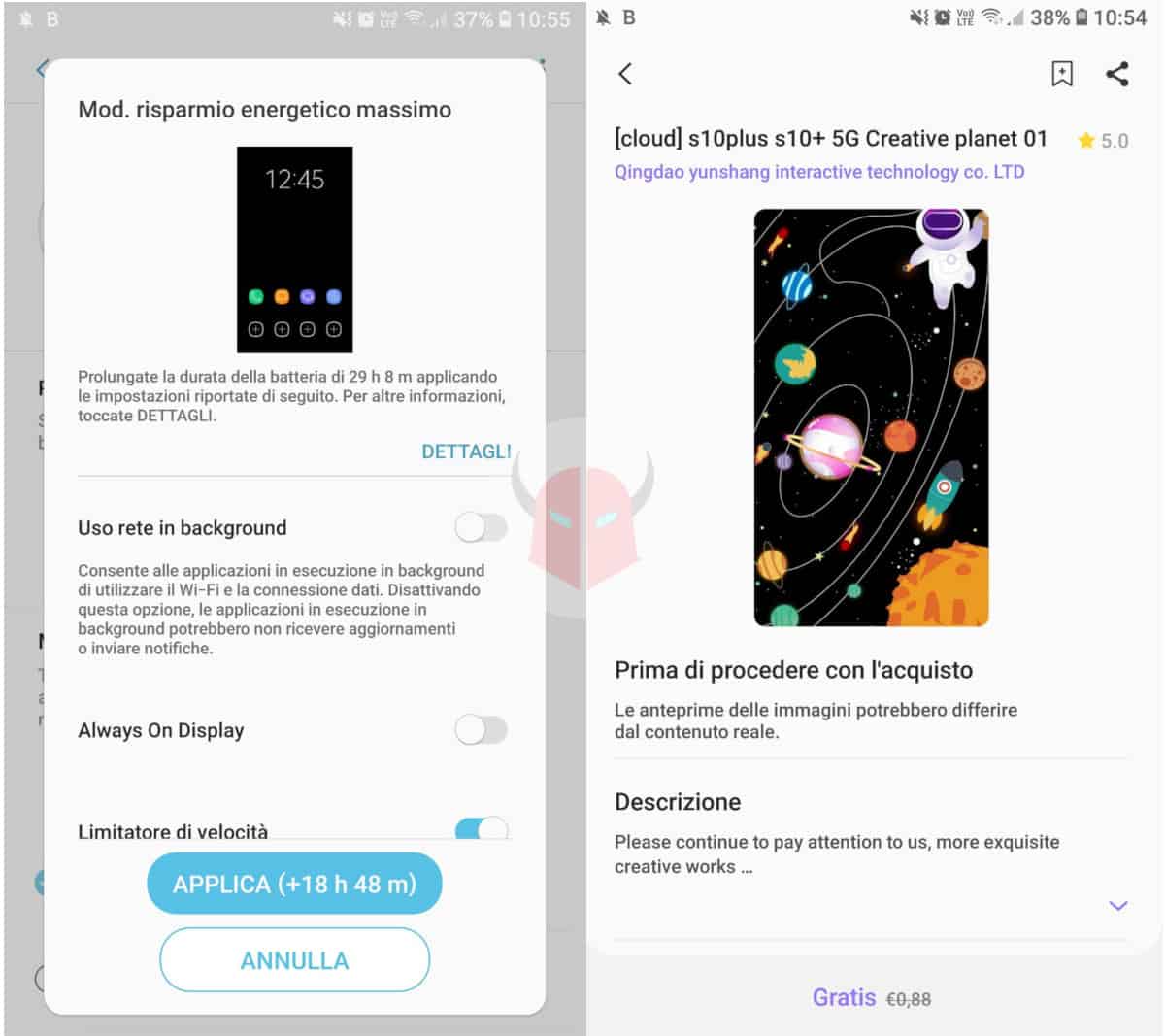
Quanto belli sono gli sfondi dinamici e gli sfondi in movimento? Eh sì, tanto belli quanto dispendiosi per la batteria dello smartphone. Si tratta infatti di immagini o GIF in alta qualità che diminuiscono di gran lunga la durata batteria Android.
Ti consiglio dunque di andare nelle impostazioni dello smartphone e di scegliere uno sfondo bello ma comunque statico. Se non sai quale scegliere, usa l’app gratis denominata Zedge, che trovi su Play Store.
In alternativa, potresti abilitare il risparmio energetico per disattivare lo sfondo dinamico. Non sempre funziona, ma il più delle volte sì.
Attivare risparmio energetico
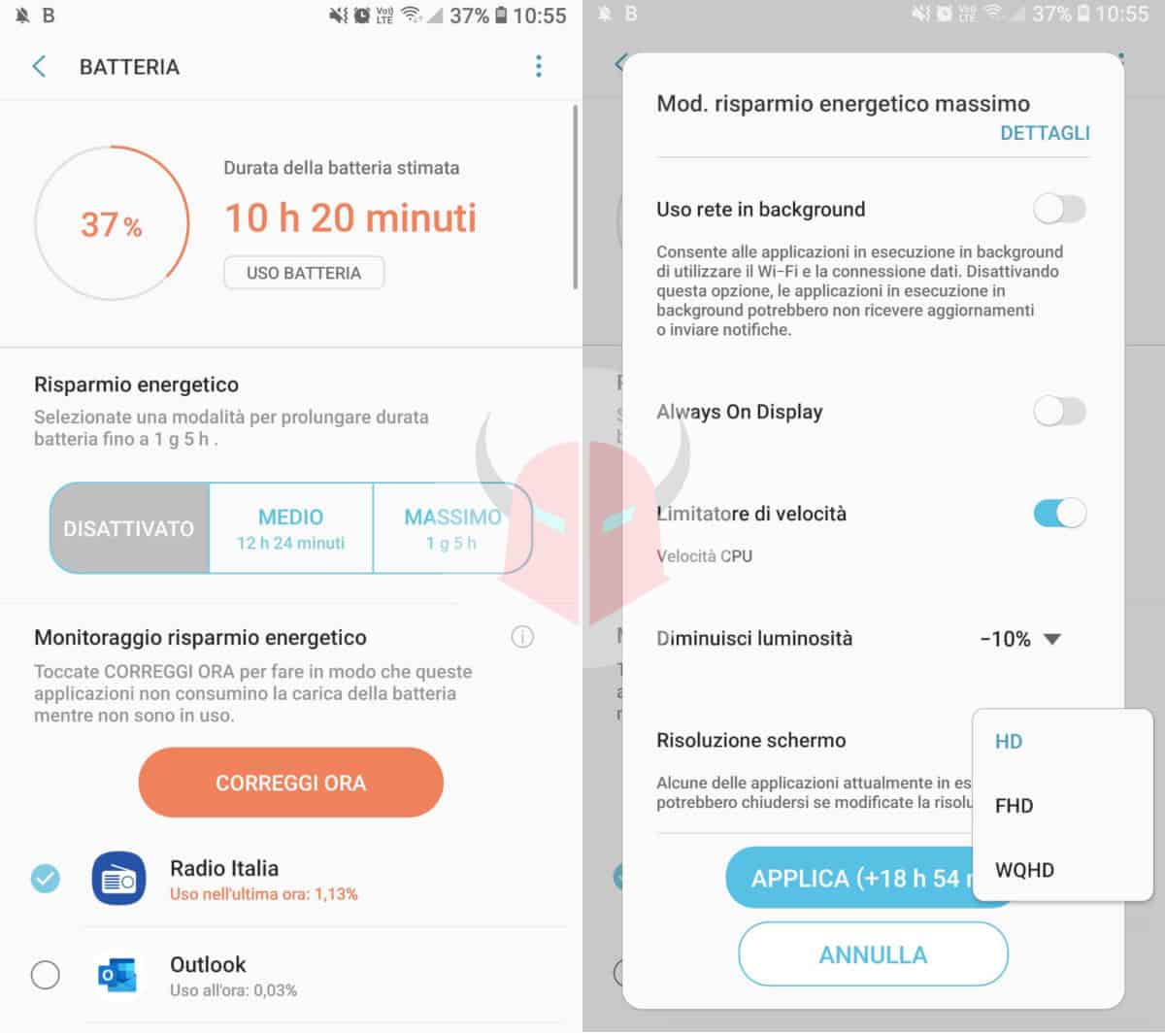
Una funzione utile per prolungare la durata batteria Android, è il risparmio energetico. C’è in tutte le versioni di Android ed è più o meno efficace. Lo trovi nella stessa sezione dello Stato batteria e, solitamente, ti è consentito abilitarlo da lì, anche in modo programmato.
Grazie al risparmio energia, potrai bloccare il download delle app in background (aggiornamenti automatici) ed i vari servizi attivi ma non utilizzati. Inoltre, potrai diminuire la luminosità ed i processi attivi in background in modo massivo. Come se non bastasse, potrai scalare la risoluzione, ad esempio da 4K o 2K a FULL HD o HD.
Usare la Dark Mode Android
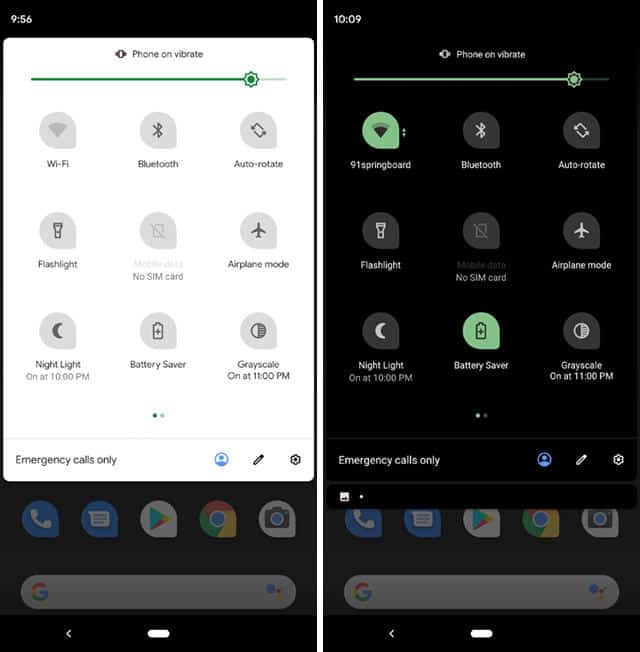
Se usi Android Pie 9.0, Android Q o una versione successiva, è molto probabile che tu disponga della Dark mode. Si tratta della modalità Scura, conosciuta anche come modalità Notte, davvero utile per aumentare la durata della batteria su Android.
Puoi attivarla andando nelle Impostazioni ed entrando in quelle dedicate al Display. Trova dunque l’opzione per cambiare tema e scegli quello correlato alla modalità nera. In alternativa, guarda nel menu a tendina se trovi l’opzione dedicata.
Usare la modalità Aereo
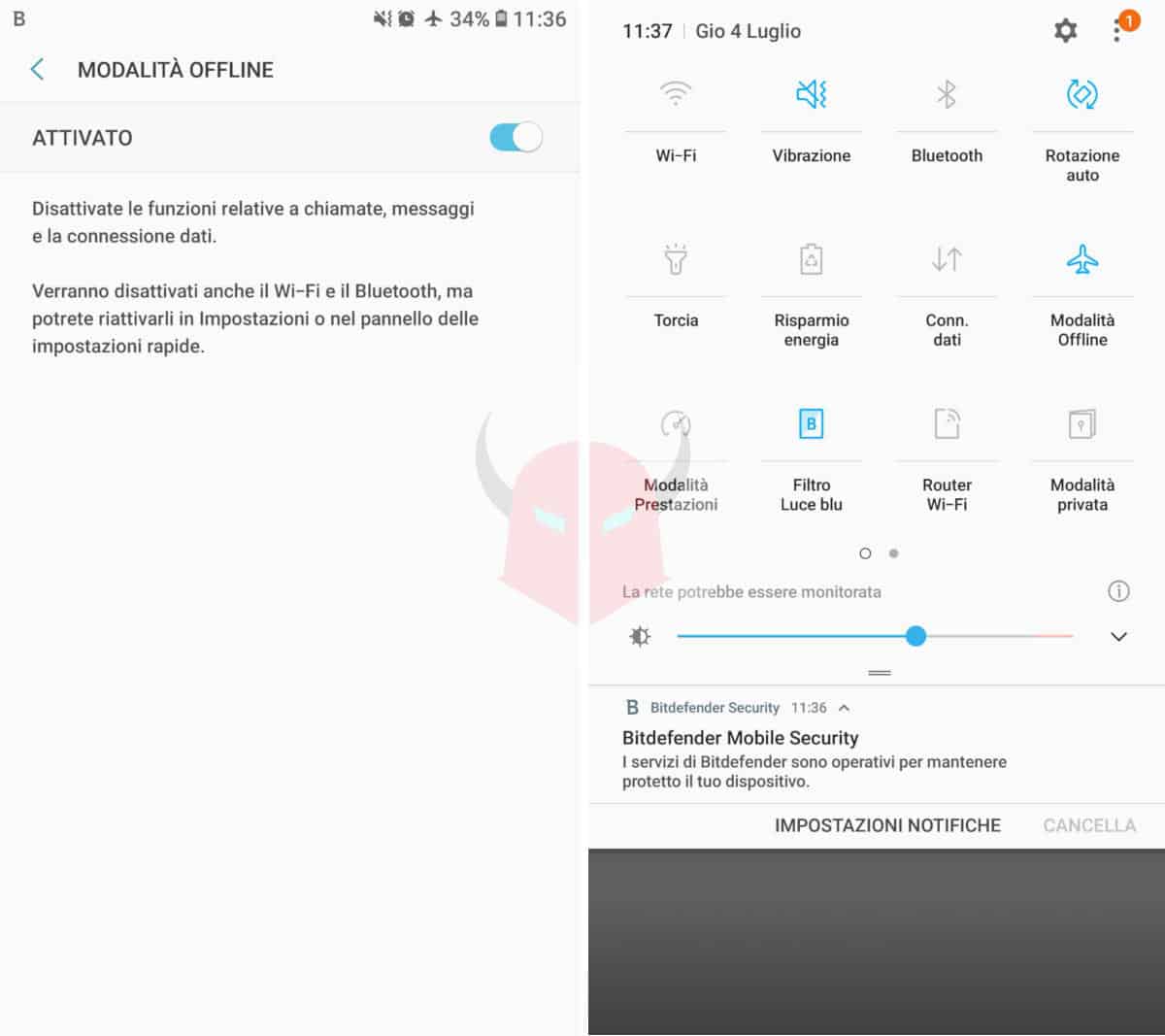
La modalità offline è una delle funzionalità più utilizzate per spegnere i servizi che consumano batteria su Android inutilmente. Se ad esempio stai guardando un film con lo smartphone, che senso ha che sia attiva la posizione GPS?
In queste situazioni, appunto, potrebbe essere utile la modalità Aereo, che disattiva tutte le funzioni dati cellulare e i servizi di localizzazione attivi sullo smartphone. Rimarrà attivo solo il Wi-Fi.
Per abilitare la modalità in volo, basterà aprire il menu a tendina e premere sull’icona dell’aereo. Per disattivarla, poi, basterà premere il bottone dedicato una seconda volta.
Togliere i malware da Android
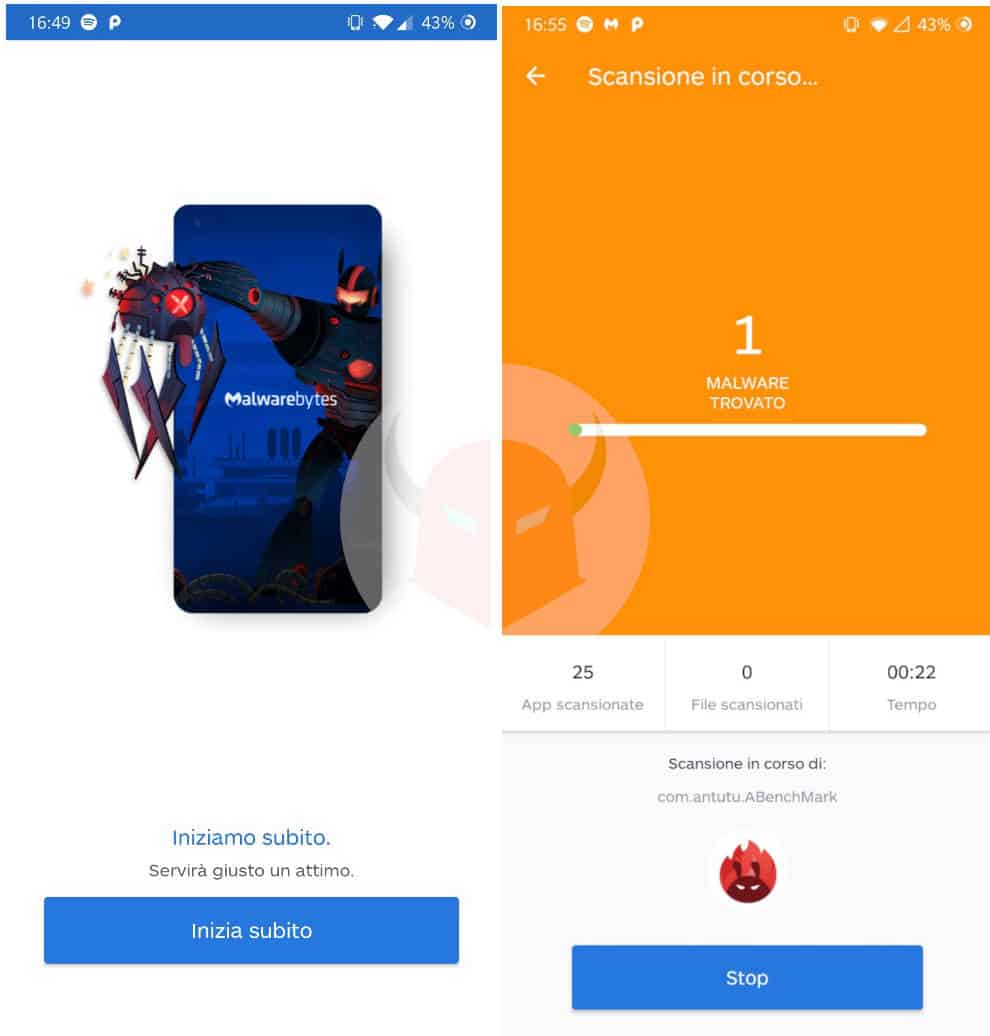
Ci sono poi dei consumatori della durata batteria Android fantasma, ovvero silenti, anonimi, nascosti nel sistema operativo. Si tratta di virus e malware di varia natura che, spesso, vengono eseguiti automaticamente in background e non appaiono nella lista delle app installate. Solitamente, essi si nascondono tra i processi di sistema e occupano davvero molta memoria RAM. Non solo, stremano anche il processore dello smartphone.
Per individuare e togliere i virus da Android in pochi minuti, usa Malwarebytes, la nota applicazione disponibile anche per PC, Windows e macOS. Puoi scaricarla gratis tramite Play Store e si tratta di uno dei migliori antivirus per Android.
Una volta scaricata, effettua la scansione anti-malware. Poi, analizza i risultati e, in caso di rilevazione di una minaccia, segui le istruzioni a video per toglierla definitivamente dal cellulare. Ti basterà poi riavviare lo smartphone affinché tutto si risolva nel migliore dei modi.
Caricare telefono Android correttamente

Non è così banale caricare la batteria dello smartphone Android. Devi essere certo che la presa a muro sia perfettamente funzionante, che il caricabatterie non sia usurato e che il cellulare sia stato configurato nel modo giusto. Per una carica Android perfetta, segui questi consigli:
- Spegni il telefono per una ricarica batteria più rapida ed efficiente
- Non usare lo smartphone quando è in carica
- Carica lo smartphone quando la percentuale batteria è sopra il 10%
Così facendo, puoi essere certo che il problema non sei tu.
Caricabatterie originale Android

C’è poi il discorso del caricabatterie Android o del power bank. Se il voltaggio è simile ma non uguale, potresti compromettere la durata batteria Android senza accorgertene. Magari ti hanno dato un caricabatterie compatibile con il tuo smartphone, ma non originale.
Se così fosse, assicurati che anche con il caricatore batteria originale non lo faccia. Soprattutto se si trattasse di un caricabatterie wireless. Fattene prestare uno se non lo possiedi ed esegui un ciclo di carica. Se il telefono tornasse a funzionare correttamente, questa era la causa dei tuoi problemi.
Aggiornamento sistema operativo Android

Per aumentare la durata batteria Android, potresti anche provare ad aggiornare il sistema operativo. Ti stai chiedendo cosa c’entra questo, non è vero? Beh c’entra, perché ad ogni update, gli sviluppatori migliorano le funzioni ed i processi in background, alleggerendoli ed ottimizzandoli per ogni smartphone.
Eliminando i processi inutili e migliorando le funzionalità del SO, indirettamente, miglioreranno le prestazioni dell’hardware, batteria compresa. È un po’ come quando si scaricano i nuovi driver della scheda video, che migliorano le prestazioni ed i relativi consumi.
Calibrazione batteria su Android
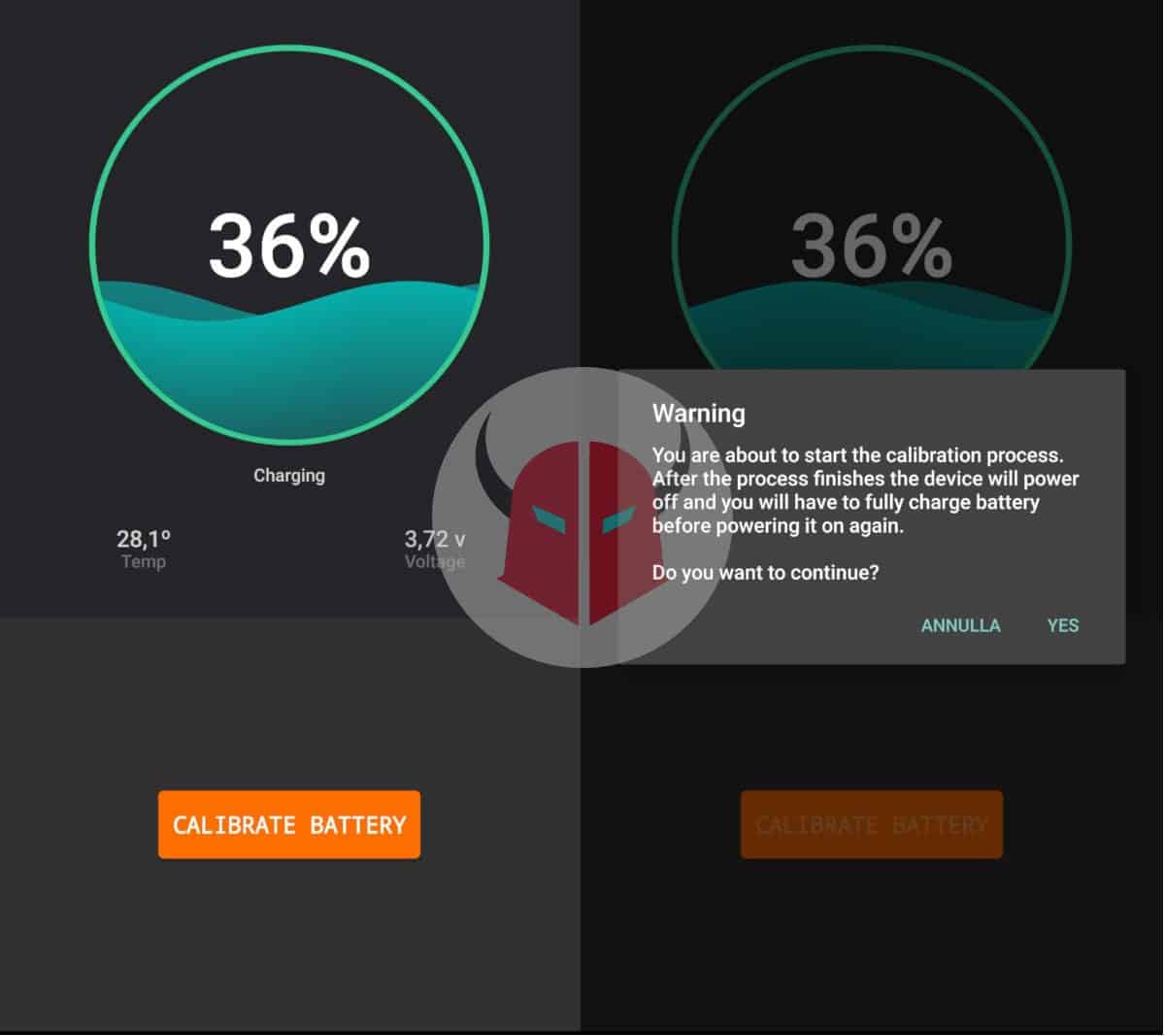
Se la durata batteria Android fosse ancora instabile, potresti fare ancora una cosa prima di cambiarla: eseguire la sua calibrazione. Premetto che se avessi uno smartphone Android con permessi di root avresti più opzioni a tua disposizione. Tuttavia, potresti riuscire ad effettuare la rigenerazione della batteria anche con un telefono senza root.
Innanzitutto, prenditi un po’ di tempo, perché dovrai aspettare. Insomma, fallo quando non devi usare lo smartphone.
In un momento di pausa, scarica e installa l’app Advanced Battery Calibrator. Poi, aprila e tocca il bottone Calibrate Battery. Successivamente, conferma l’operazione facendo tap su Yes.
A questo punto, il telefono verrà identificato. Verranno controllati il modello e il relativo root. Se il dispositivo non avesse il root, verranno forniti dei suggerimenti dedicati per quel modello di smartphone o tablet. Invece, se il dispositivo avesse il root, verrà effettuato subito il processo di calibrazione della batteria (battery calibration).
Una volta effettuata la calibrazione della batteria, spegni il telefono e mettilo in carica. Non lo riaccendere finché non visualizzerai il livello batteria al 100%. Così facendo, appunto, il dispositivo raggiungerà la carica massima ed al suo riavvio verrà registrato nel sistema il corretto livello batteria. Dovresti così notare un notevole incremento della durata batteria Android.
Sostituzione batteria Android

Se sei arrivato fin qui ed ancora ti chiedi come aumentare durata batteria Android, smetti cercare quella chiave e cerca invece su google.it il termine “batteria per <modello dello smartphone o del tablet>”. Eh sì, purtroppo, è molto probabile che la batteria del tuo smartphone sia da sostituire.
Potresti provare una batteria compatibile per il tuo dispositivo. Tuttavia, ti consiglio di comprare l’originale. Costerà di più, non c’è dubbio, ma almeno avresti per certo gli stessi mAh e la medesima durata batteria Android che avevi al momento dell’acquisto.